如何使用VSCOcam编辑图片
1、首先打开VSCOcam界面,可点LIBRARY或左划可进入图片界面~(在GRID可看看别人的图~)
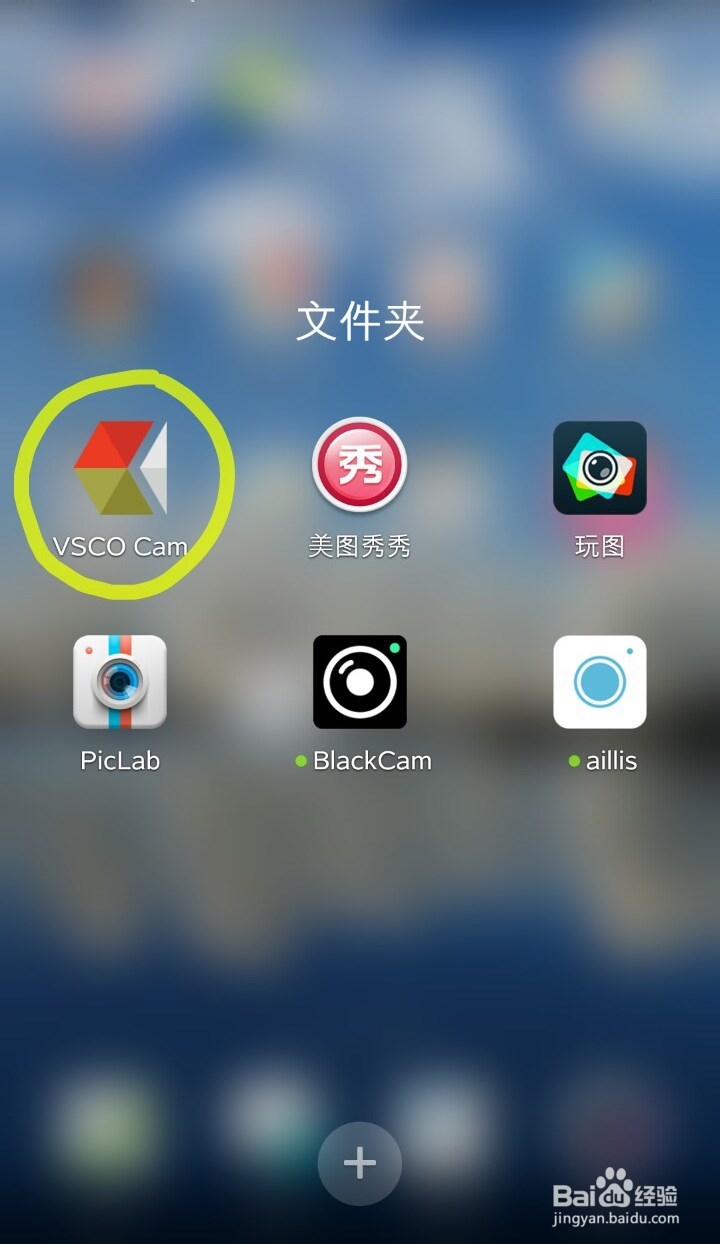
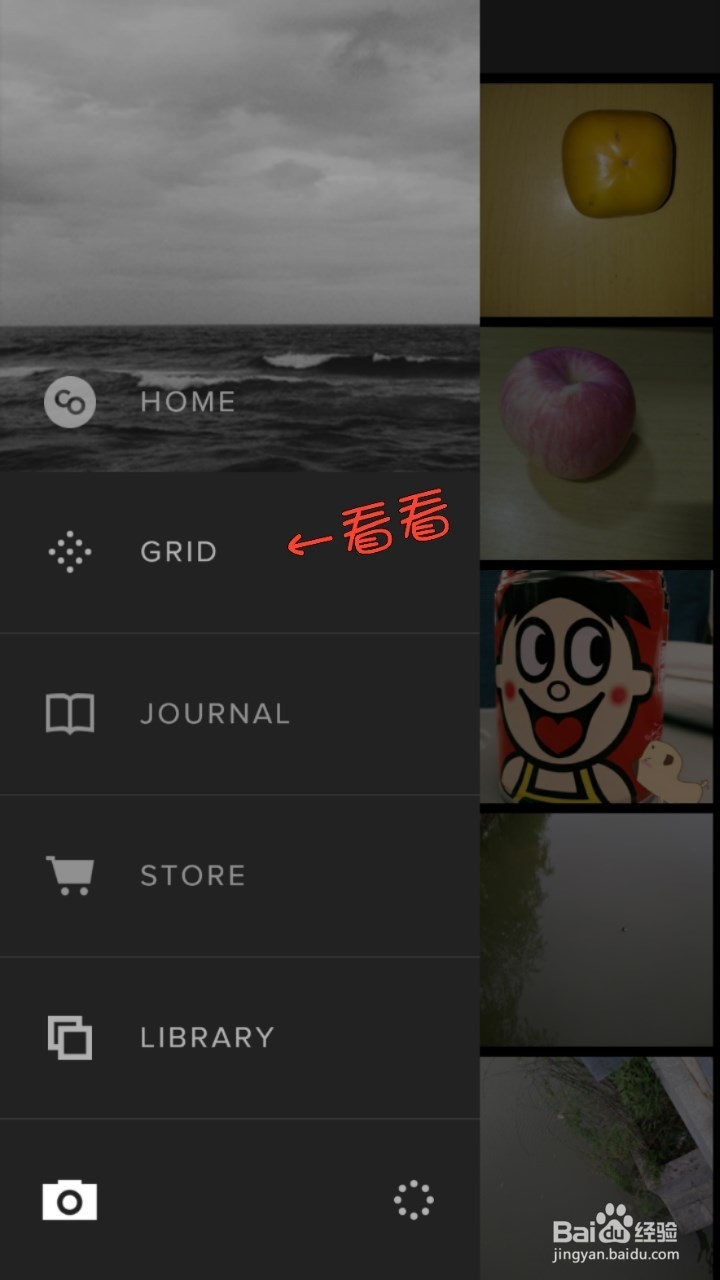
2、点击相机图标,便可拍照了~(点开左上角的圈便可看见:闪光灯,参考网格,白平衡的按钮)或下划照片界面,点击十字形按钮从相册里添加图片~
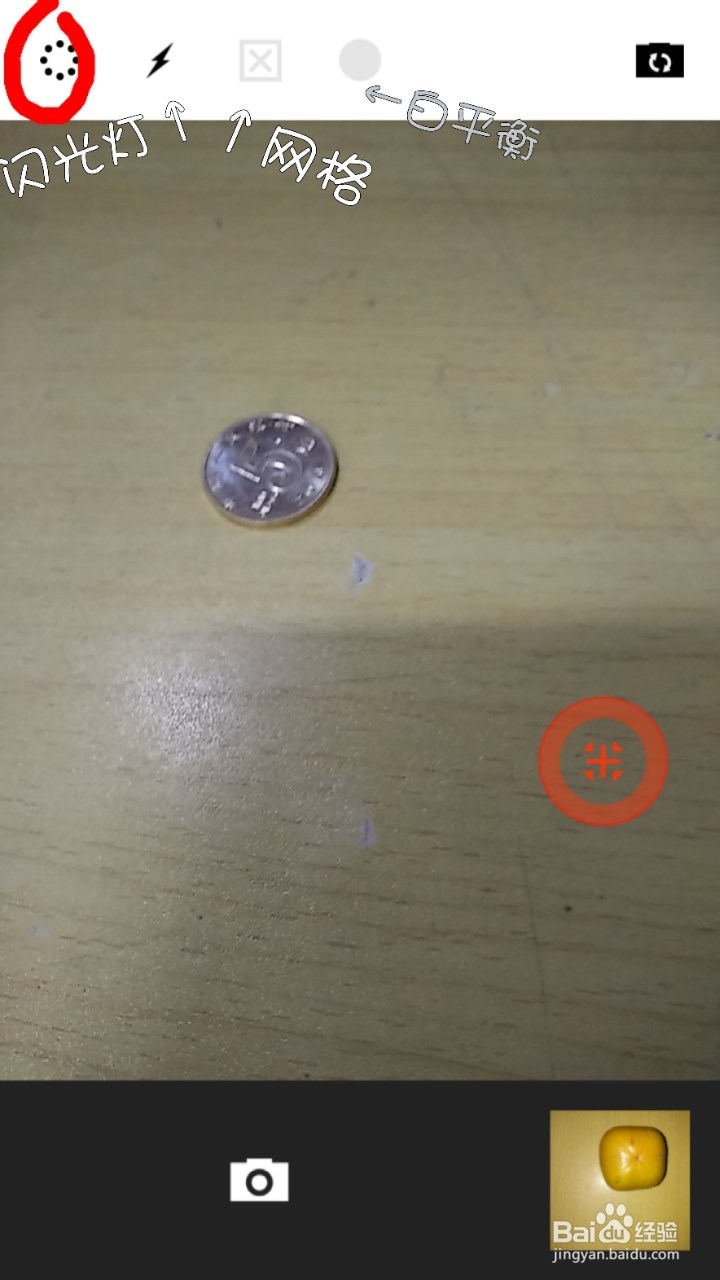
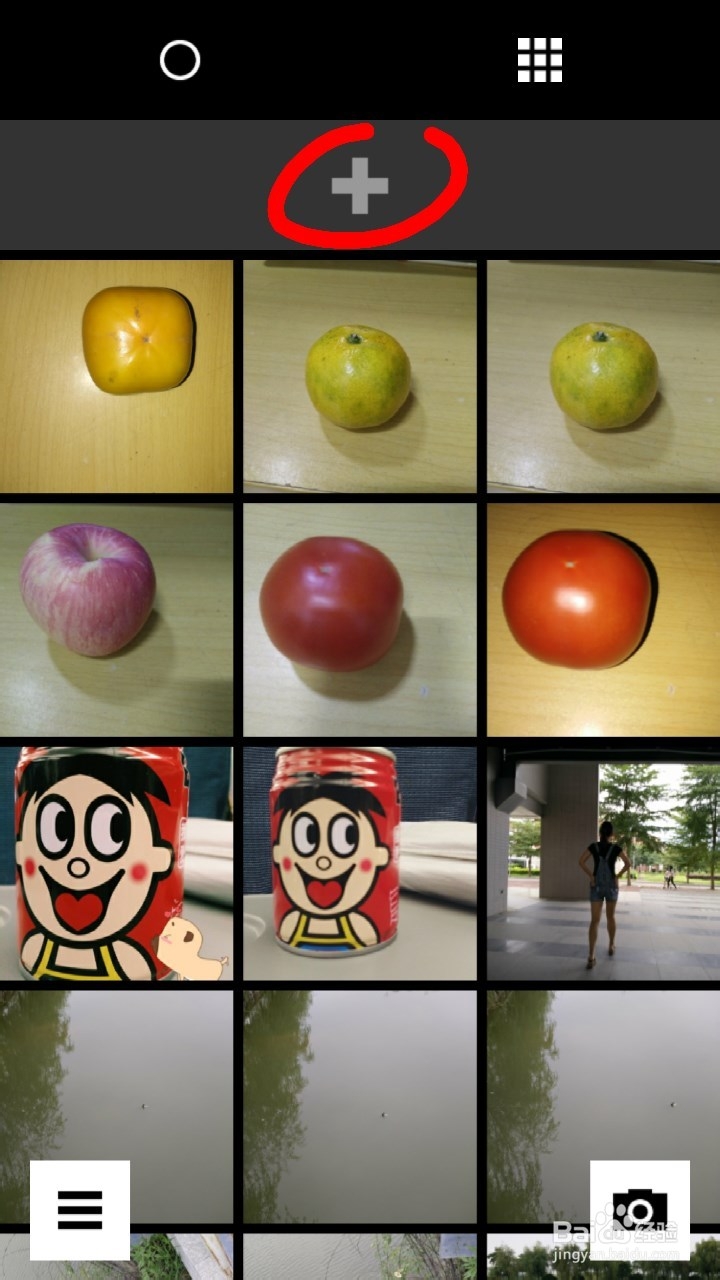
3、选择一张图片,点击左下角扳手图标,进入编辑图片。

4、选择一个你想要的调色效果,若还不满意可再次点击选择的效果,进行调节~


5、点击下面的箭头,出现:返回,编辑,上一步,回到原始图。点击第二个扳手进入编辑图片~
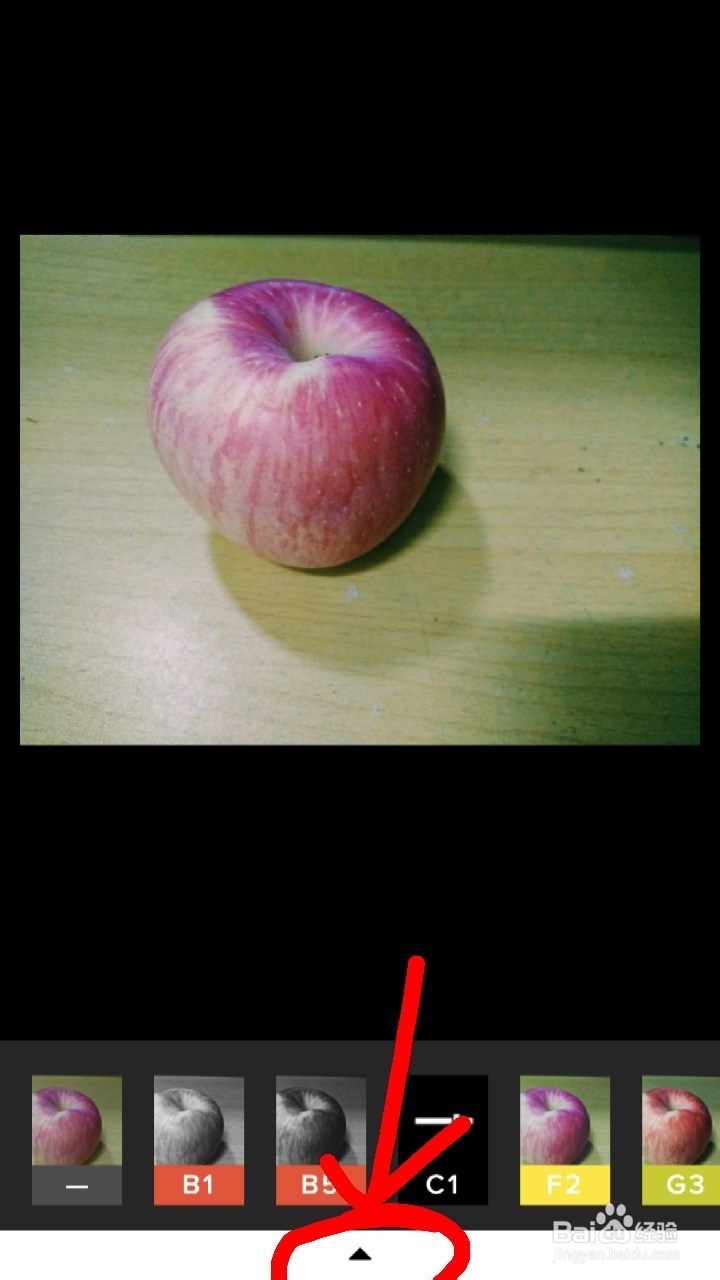
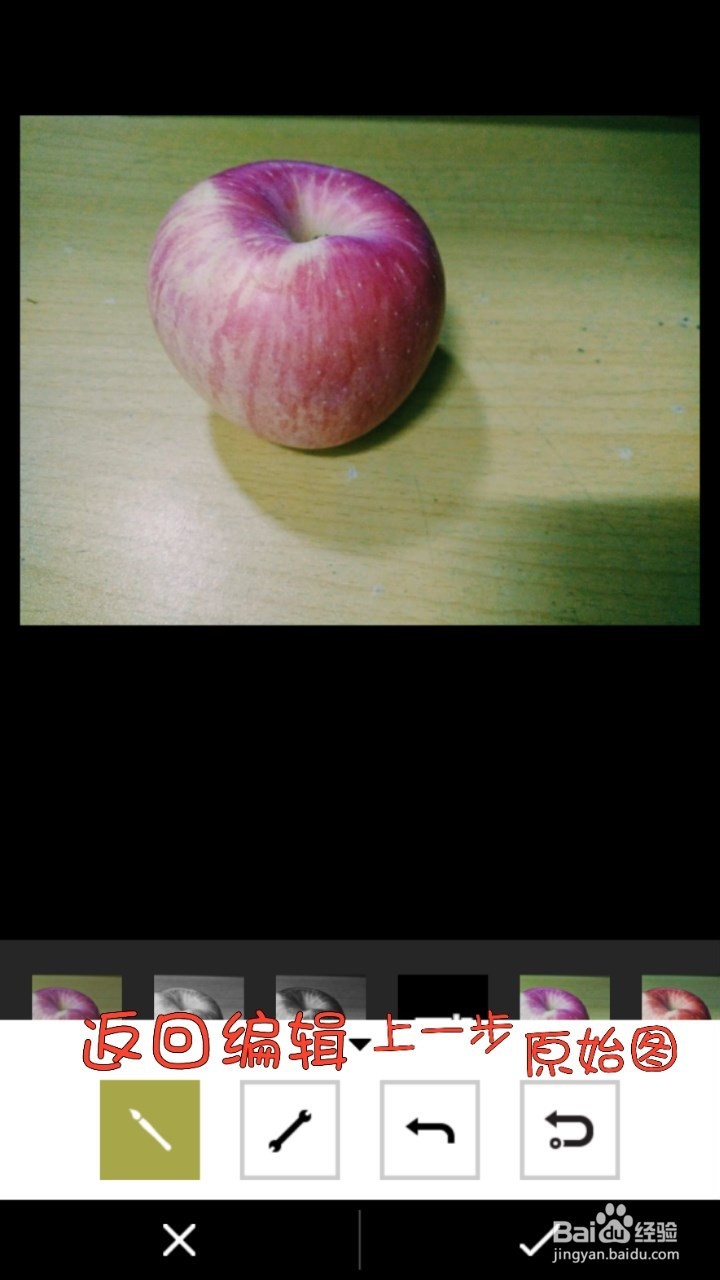
6、选择需要的功能进行微调,保存图片。
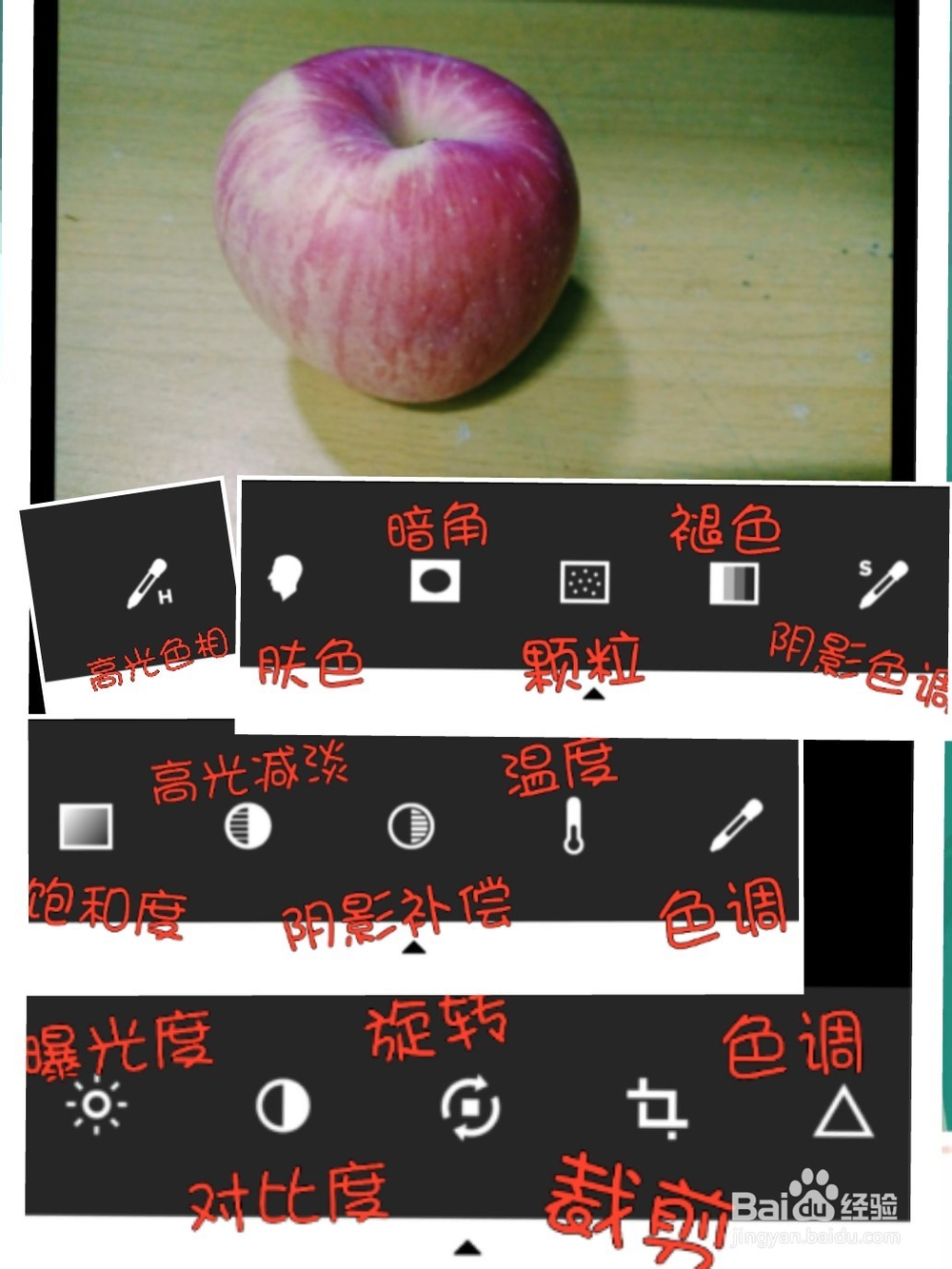
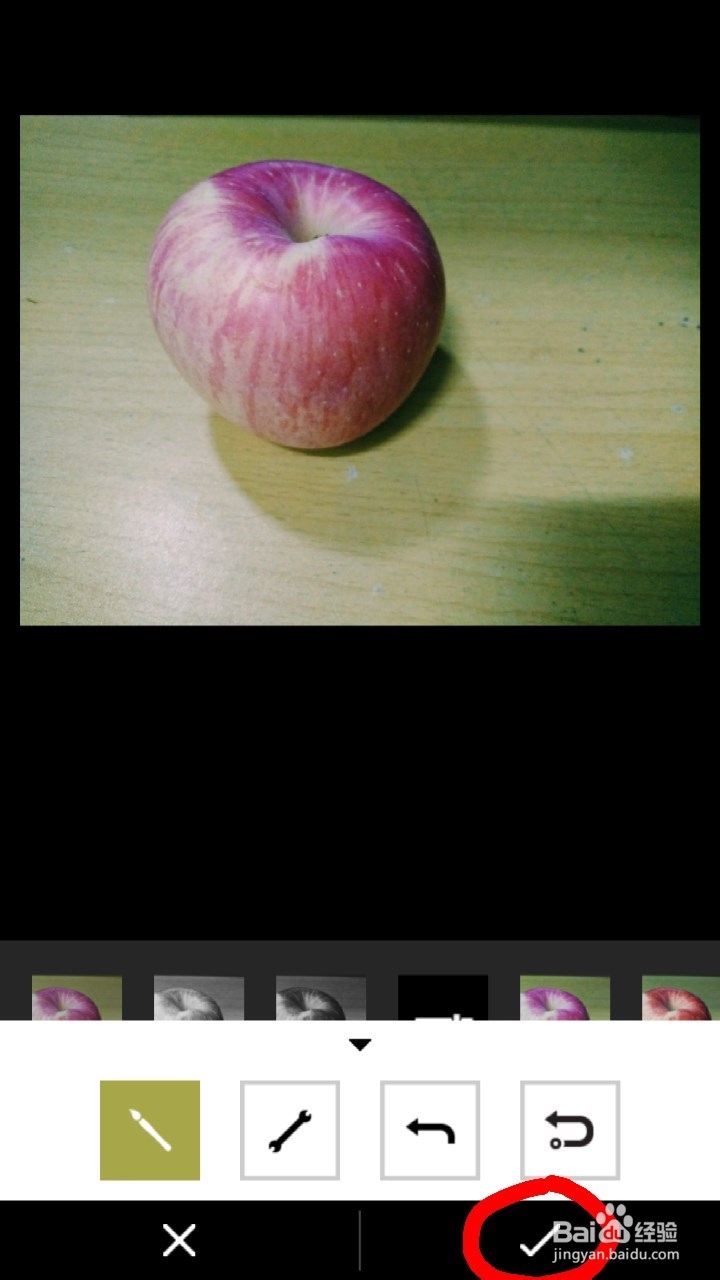
7、选择调好的照片,点发送按钮,选择SAVE TO GALLERY储存至相簿,你便可以在手机相册里看到美美的图片啦~~
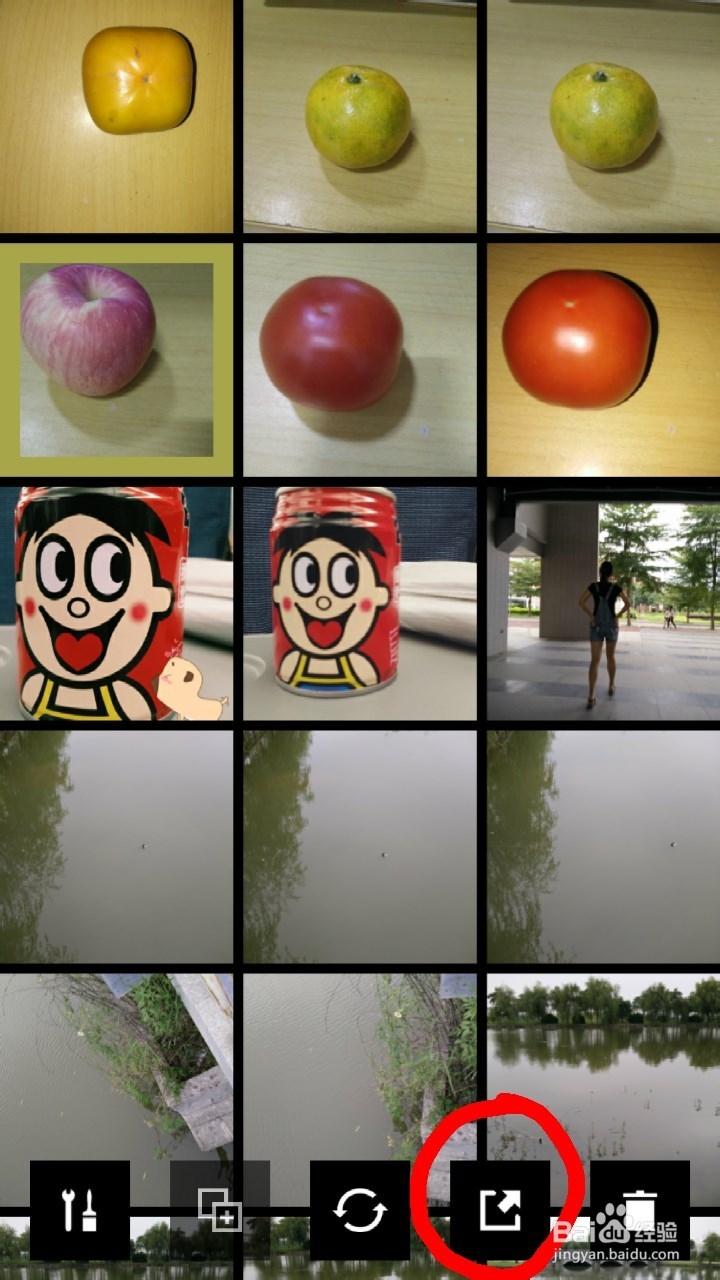

声明:本网站引用、摘录或转载内容仅供网站访问者交流或参考,不代表本站立场,如存在版权或非法内容,请联系站长删除,联系邮箱:site.kefu@qq.com。
阅读量:57
阅读量:35
阅读量:76
阅读量:45
阅读量:124